Arch Linux 下全面使用 Wayland 的配置指南

我們能否在 Arch Linux 中通過主流的桌面環境或窗口管理器來全面運行 Wayland?一起來探索答案。
Wayland 是一種針對 Linux 運行圖形應用的高效、現代化的協議。相較之下,它在安全、穩定和圖形性能方面相較老舊的 X.Org 顯示伺服器表現更出色。
儘管 X.Org 多年來一直是默認的顯示伺服器,但其年代漫長且複雜度高,導致了許多問題,包括安全漏洞和對新型硬體的兼容性問題。而 Wayland 提供了一個更簡潔和安全的顯示協議,用以解決這些問題。
雖然向 Wayland 轉型已經有近十年的時間,但這是可以理解的。大型 Linux 發行版,例如 Ubuntu 和 Fedora,自 2021 年起就默認使用 Wayland,因為該協議現已逐漸穩定。
然而,對 Arch Linux 用戶來說,使用 Wayland 進行自定義安裝可能會比較複雜。在所有主流桌面環境中,只有 KDE Plasma 和 GNOME 有最新的 Wayland 支持。Xfce、LXQt 及其他桌面環境正在開發支持 Wayland 的功能,但現在還沒有做好準備。
在窗口管理器方面,Sway 在 Arch Linux 中已經全面支持 Wayland。儘管如此,我還是希望能測試 Wayland 在 Arch 中的表現,並給你提供一個截至今日的狀態報告。
讓我們來嘗試在 Arch Linux 中配置 KDE Plasma 和 GNOME 以全面支持 Wayland。
Arch Linux 中的 Wayland 設置
在理想的情況下,你應已經安裝了 基礎的 wayland 包。打開一個終端,並通過運行下列命令進行核實:
pacman -Qi wayland
如果你尚未安裝,則可以使用以下命令進行安裝:
sudo pacman -S --needed wayland
KDE Plasma 桌面環境
接下來的步驟設定的前提條件是你擁有一個沒有安裝任何桌面環境或窗口管理器的裸機 Arch Linux 環境。你可以通過使用 高效的 archinstall 腳本 進行 Arch Linux 的裸機安裝。
在 Arch Linux 中,為了設置標準的 KDE Plasma,我們需要對 Wayland 進行一些調整。因此,該過程中需要從 AUR 安裝一些包進來,這就要求你已經 設置了 Yay 或者其他的 AUR 輔助工具。
首先,利用以下命令從 AUR 安裝一個定製的 sddm 顯示管理器 Wayland 軟體包。請注意,這個 sddm 包與 Arch Extra 倉庫中的 sddm 包並不相同。根據 ArchWiki 的指南,只有 GDM 和 sddm-git 在 Arch Linux 中提供了完善的 Wayland 支持。
yay -S sddm-git
安裝完成後,執行下述命令來安裝更多 Wayland 包。
xorg-xwayland:使得 xclients 能在 Wayland 下運行xorg-xlsclients:列出正在一個顯示埠上運行的客戶端應用(可選)qt5-wayland:為 Wayland 提供的 Qt APIglfw-wayland:供 Wayland 使用的 GUI 應用開發包
pacman -S --needed xorg-xwayland xorg-xlsclients qt5-wayland glfw-wayland
然後,執行以下命令以安裝 Plasma 和與 Wayland 會話關聯的應用。請保持以下的安裝順序。
pacman -S --needed plasma kde-applications
pacman -S --needed plasma-wayland-session
注意:如果你是英偉達用戶,你可能需要考慮安裝 egl-wayland 包,但需要說明的是,我沒有嘗試過此操作。
我們現在來安裝 Firefox 和 Chromium,這樣能夠幫助我們測試 Wayland 是否正常運行。
pacman -S --needed firefox chromium
安裝完成後,啟動 sddm 顯示管理器和 NetworkManager 服務。
sudo systemctl enable sddm
sudo systemctl enable NetworkManager
另外,sddm 顯示管理器需要做一些額外設置。使用你喜歡的文本編輯器,打開 sddm 的配置文件,然後在 [Theme] 下面添加 Current=breeze。
sudo nano /usr/lib/sddm/sddm.conf.d/default.conf
[Theme]
# current theme name
Current=breeze
設置完成後,保存並關閉文件,然後進行重啟。
reboot
重啟後,在登錄屏幕上,你應該可以看到 Wayland 的選項。選擇並登錄 KDE Plasma 的 Wayland 會話。
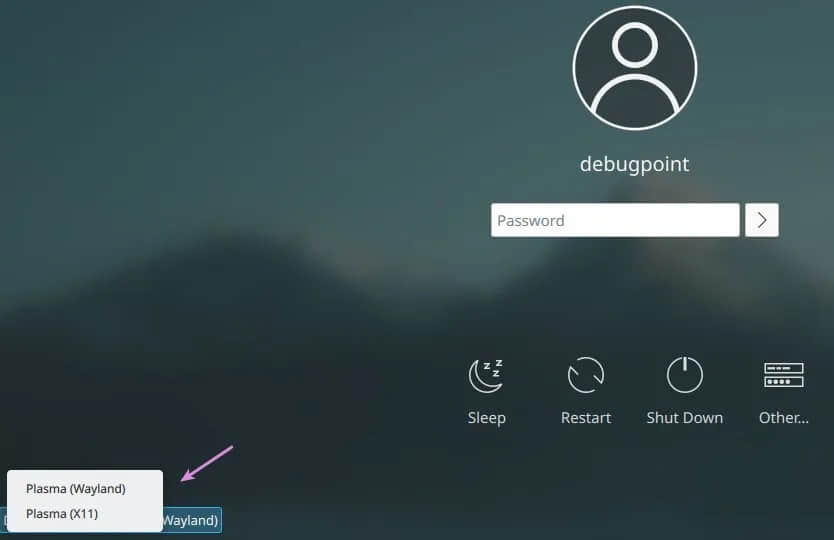
你還能通過查看 $XDG_SESSION_TYPE 變數來 核實你是否在運行 Wayland。
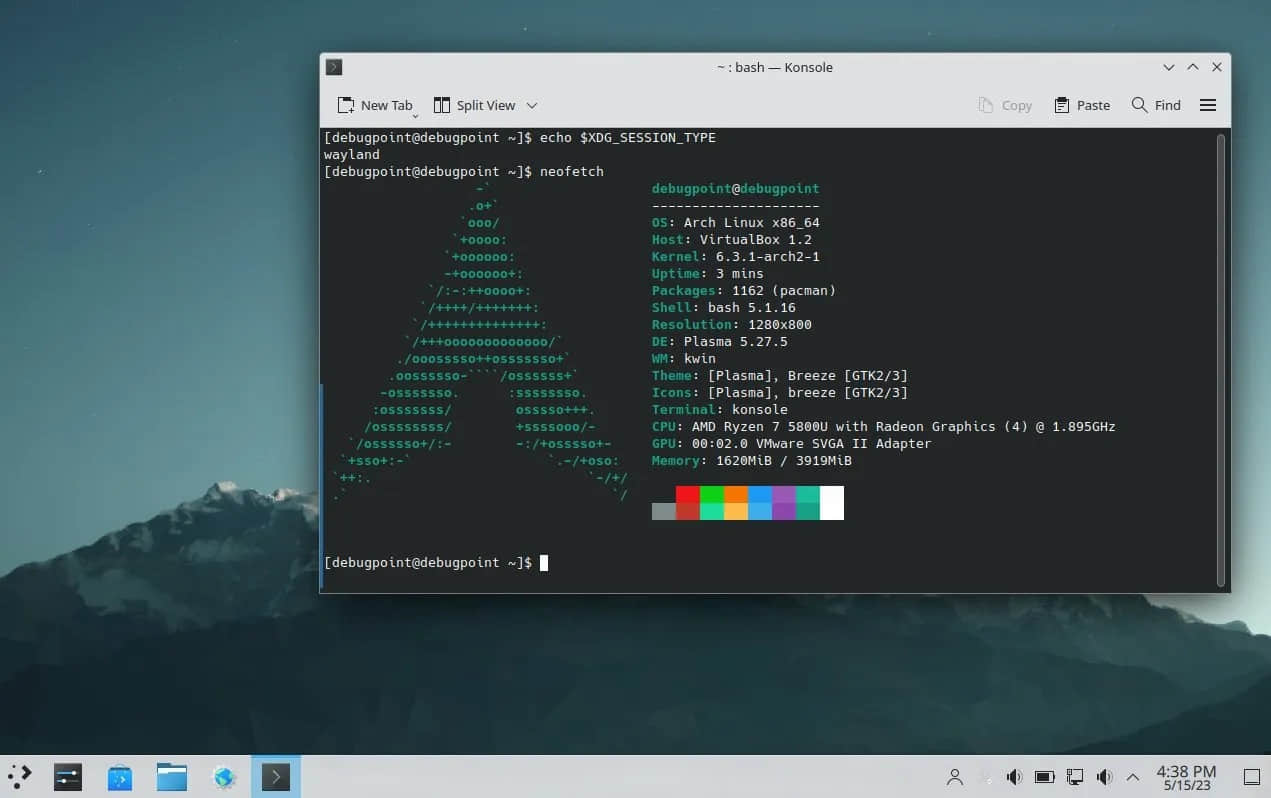
如果你希望強制讓 Firefox 以 Wayland 運行,那麼就在 /etc/environment 中添加以下行。
MOZ_ENABLE_WAYLAND=1
然後重新啟動或執行下方的命令使其生效。
source /etc/environment
打開 Firefox,進入 about:support 頁面來校驗 「Window protocol」 的值。你也可以通過在終端中運行 xlsclients 來查看哪些外部應用正在運行在 Wayland 下。
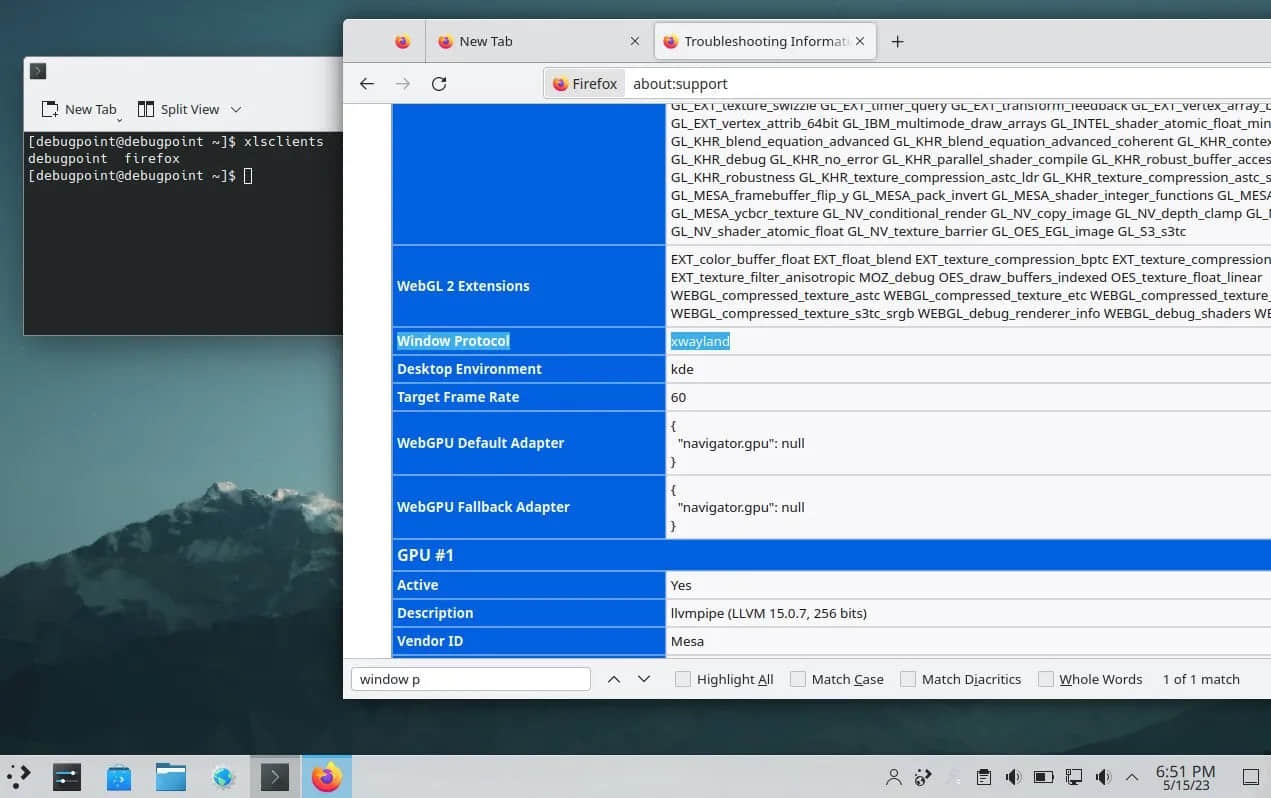
至此,你已經完成了在 Arch Linux 中使用 Wayland 安裝配置 KDE Plasma 的全部步驟。
Wayland KDE Plasma 在 Arch 中的性能表現
總體而言,Arch Linux 下的 KDE Plasma 配合 Wayland 運行得相當順暢,未出現任何中斷使用或重大問題的情形。截圖和屏幕錄製應用 Spectacle 功能一切正常。儘管如此,我在測試過程中還是注意到了幾個小問題。
首先,在開啟如 Dolphin 這類應用程序時,底部面板時不時會出現閃爍,這主要是在 VirtualBox 會話中觀察到的。
其次,滑鼠指針的變化行為有點奇怪。它無法適時地從指針狀態切換到操作手柄狀態(詳見下圖)。
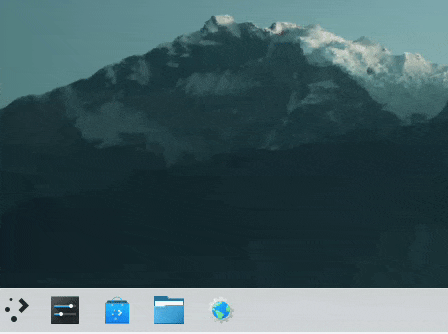
最後,當從待機/屏幕關閉狀態恢復在線時(在沒有安裝客戶機插件的 VirtualBox 中),KWin 會崩潰。雖然這可能只是虛擬機特有的現象,但仍然需要進行硬重啟才能返回到桌面。
在 Arch Linux 的 Wayland 會話閑置狀態下,內存消耗大約為 2GB。
GNOME
在 Arch Linux 中,GDM 顯示管理器已經完全支持 Wayland。首先,我們通過下列命令安裝 GDM:
pacman -S --needed gdm
安裝完畢後,使用以下命令安裝幾個 Wayland 需要的包。
xorg-xwayland:使得 xclients 能在 Wayland 下運行xorg-xlsclients:用於列出在顯示器上運行的應用程序(可選)glfw-wayland:Wayland 的圖形用戶界面應用開發包
pacman -S --needed xorg-xwayland xorg-xlsclients glfw-wayland
接下來,你可以用下面的一系列命令來安裝 GNOME 和一些與 Wayland 會話相關的應用。請確保按照下列給出的順序來執行這些命令。
sudo pacman -S --needed gnome gnome-tweaks nautilus-sendto gnome-nettool gnome-usage gnome-multi-writer adwaita-icon-theme xdg-user-dirs-gtk fwupd arc-gtk-theme
注意:如果你正在使用英偉達,你可能需要安裝 egl-wayland 軟體包,但我並未親自試過此方法。
接下來,我們還要安裝 Firefox 和 Chromium,這樣你就能測試 Wayland 是否在 GNOME 中正常運行。
pacman -S --needed firefox chromium
一旦這項任務完成,就啟動 GDM 顯示管理器和 NetworkManager 服務。
sudo systemctl enable gdm
sudo systemctl enable NetworkManager
保存並關閉文件之後,進行重啟。
reboot
在登錄界面,你能看到 「GNOME (Wayland)」 選項。選擇並登錄到 GNOME 的 Wayland 會話中,以進入 Arch Linux。
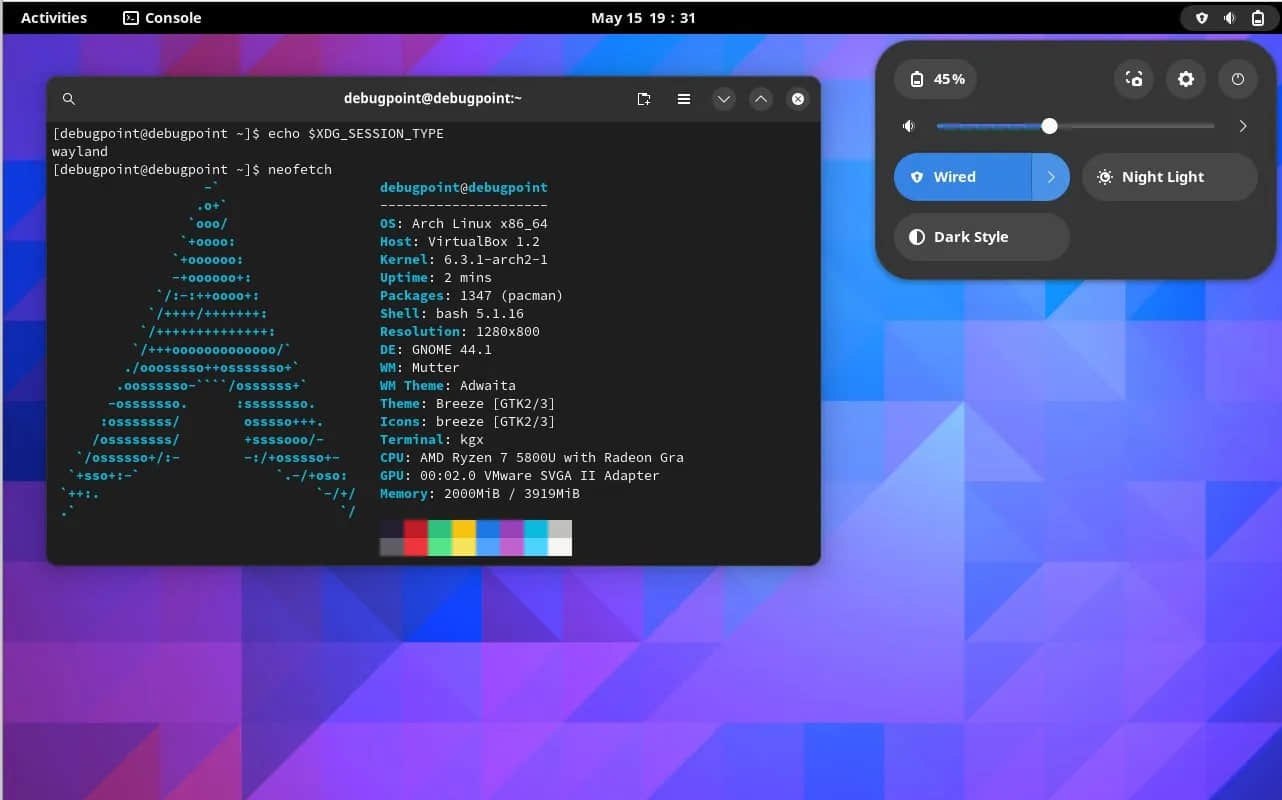
GNOME 的性能
如果將 GNOME 和 KDE Plasma 進行對比,你會發現 GNOME 在 Arch Linux 的 Wayland 下的表現更勝一籌。沒有遇到重大問題或應用屏幕閃爍。這可能源於 GNOME 44 針對 Wayland 的最新改進已普及至 Arch Linux。
此外,Firefox 是在 GNOME 上直接在 Wayland 上運行,而不是使用 xwayland 包裝器。
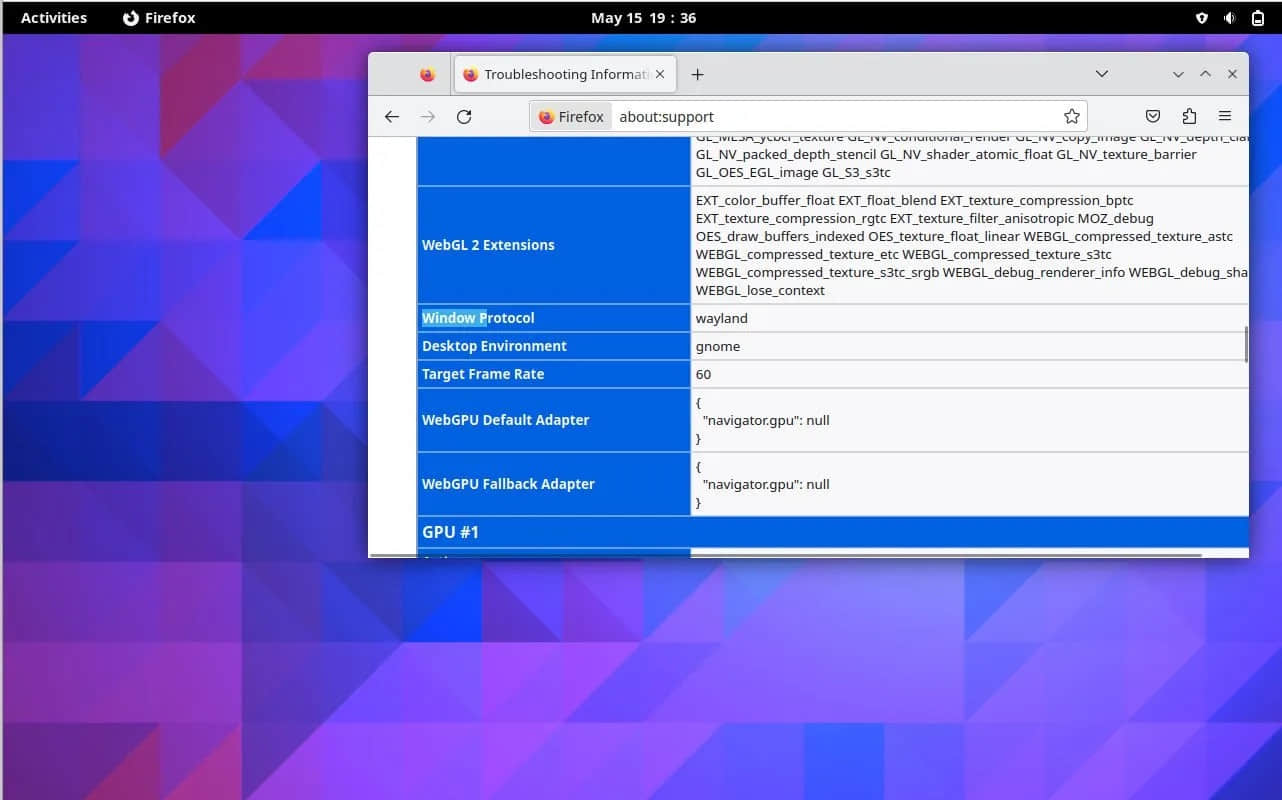
解決常見 Wayland 問題
雖然 Wayland 提供了眾多優點,但在使用過程中你可能會遇到一些挑戰。以下列出了幾個常見的問題以及可能的解決方案:
- 處理不兼容的應用程序:部分較舊或不常用的應用可能還未完全支持 Wayland。你可以考慮尋找專為 Wayland 設計的替代應用,或利用 XWayland 作為兼容性層。
- 解決性能相關問題:如果你在特定的應用程序中遇到性能問題,確保你已經安裝了最新的圖形驅動。另外,也可以查看是否有特定的合成器設置或適用於特定應用程序的優化措施。
- 在 這個頁面 中,也有更多疑難解答的建議。
結論
在 Arch Linux 中將 Wayland 設置為默認的顯示伺服器可以大大提升安全性、穩定性和圖形性能。遵循本指南的安裝和配置步驟,你能夠從 Xorg 平穩過渡到 Wayland,享受一個更為現代高效的顯示體驗。
然而,對於 Arch Linux 加 Wayland 的組合來說,整個過程可能會顯得稍微複雜一些,因為許多問題崩潰時都需要額外的注意。
這個指南並沒包括在 Arch 使用 Wayland 遊戲的測試,所以你可能需要在配置完成後自行試驗。我希望這篇教程能幫助你在 Arch Linux 中配置 Wayland。
如果你有任何進展,歡迎在下面的評論框中告訴我。
(題圖:MJ/188e0c86-ed52-4185-b583-23814fb72ce7)
via: https://www.debugpoint.com/wayland-arch-linux/
作者:Arindam 選題:lkxed 譯者:ChatGPT 校對:wxy
本文轉載來自 Linux 中國: https://github.com/Linux-CN/archive






















